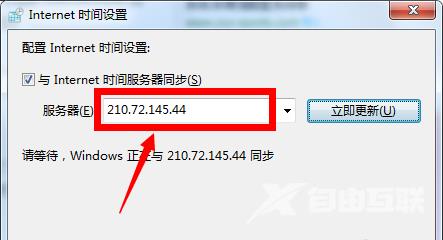最近有win7系统的用户发现电脑时间总是在开机之后自动改变,和当前实际时间一点不一致。但是时间同步功能老是无法成功。今天自由互联小编就给大家带来了win7时间同步出错的具体
最近有win7系统的用户发现电脑时间总是在开机之后自动改变,和当前实际时间一点不一致。但是时间同步功能老是无法成功。今天自由互联小编就给大家带来了win7时间同步出错的具体解决方法。用户们只要根据本文的步骤进行修改,就可以保证时间正确了。有需要的用户们赶紧来看一下吧。
win7系统时间无法同步时间怎么办
方法一、
1.鼠标点击桌面右下角的时间;

2.点击时间后,点击更改日期和时间设置;

3.待机更改日期和时间设置后,进入Internet时间页面,点击更改设置;
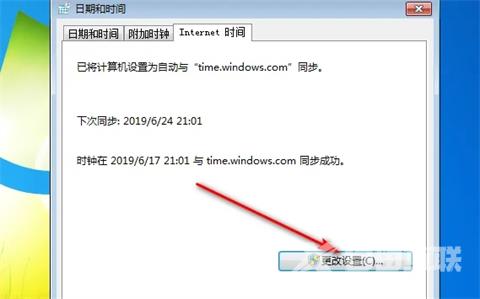
4.进入Internet时间设置页面,服务器选择time.windows.com。点击立即更新后点击确定;
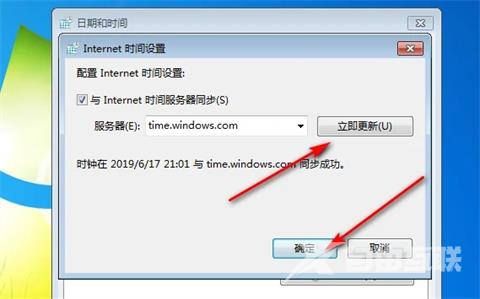
5.点击确定就可以调整为北京标准时间了。
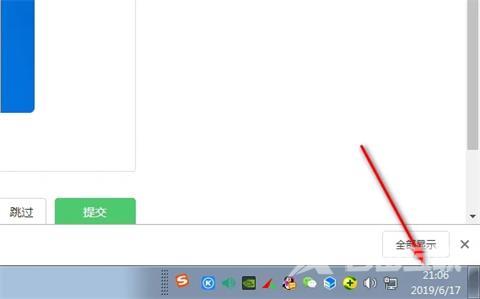
方法二、
1.按Win+R组合键就可以打开,然后输入“w32tm /register”按下回车,系统会自动完成执行。
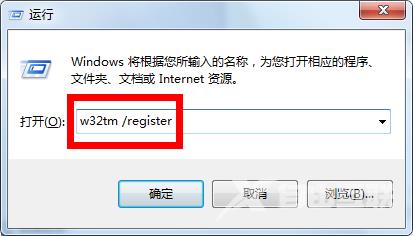
2.接着在对话框中输入“services.msc”进入服务管理界面。
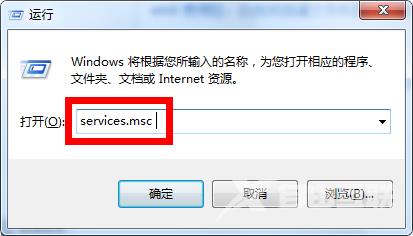
3.找到“Windows Time”服务,选中并点击“启用”按钮,开启该服务。
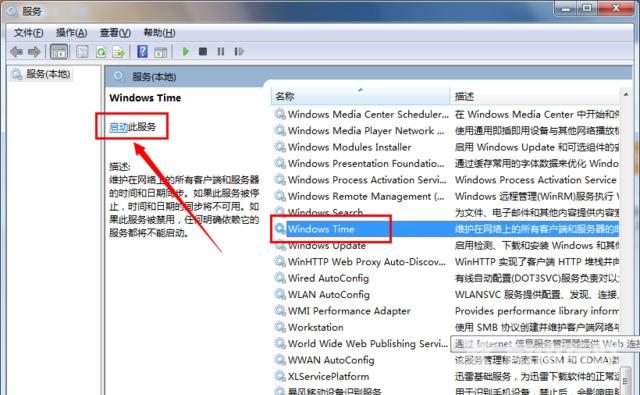
4.接下来点击任务栏中的“时间”图标,从打开的界面中点击“更改日期和时间设置”按钮。
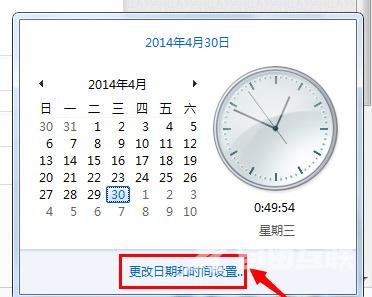
5.在打开的窗口中,切换至“Internet时间”选项卡,点击“更改设置”按钮。
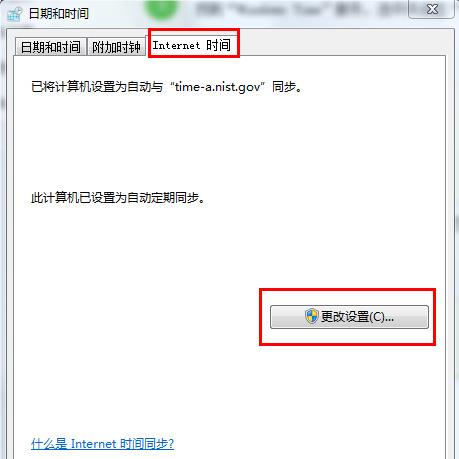
6.服务器更改为“210.72.145.44”(中国国家授时站服务器IP地址),之后点击确定即可。